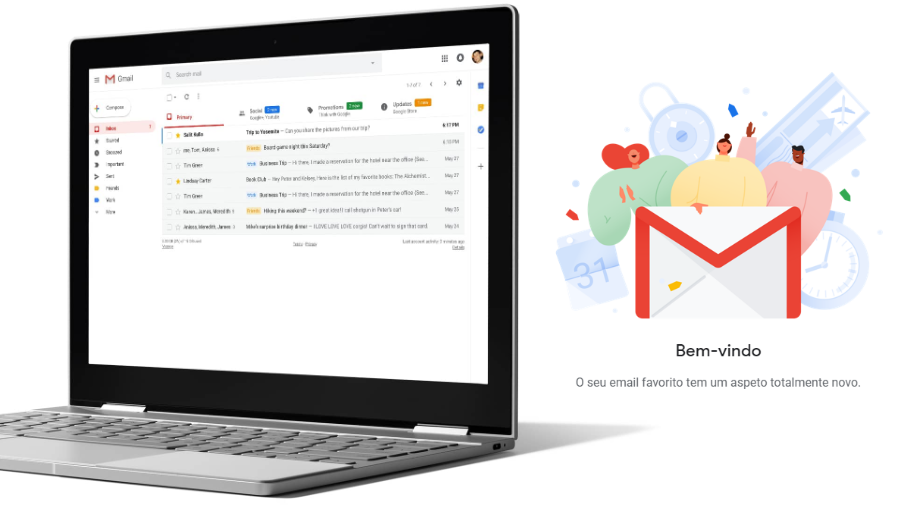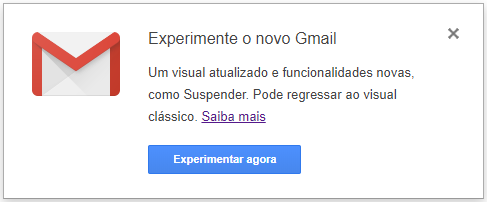O Gmail já tem uma nova interface (apresentação) visual! Você já a experimentou?
Nesse artigo, além de ver como activar e desactivar o “novo” Gmail, iremos ver quais são as mudanças desse novo aspecto.
Desde finais de Abril de 2018, a empresa Google tem posto à disposição dos mais curiosos, uma nova apresentação do seu serviço de e-mails.
Novidades da nova versão do Gmail
Sendo elas muitas, vamos aqui citar só as principais. A nova actualização vai permitir, através do botão snooze ou suspender, ocultar pelo tempo que você quiser e-mails. Essa função irá fazer com que deixa receber a mesma informação várias vezes.
As novidades também passam pelos outros serviços da empresa Google, como a Agenda/Calendário e Tarefas, que ficam disponíveis sem sair do seu e-mail.
Uma das outras novas funcionalidades é a protecção de e-mails (com mensagens confidenciais) que, de agora em diante, poderá ser feita a partir de um telemóvel (celular) ou smartphone. Uma nova palavra-passe (senha) poderá ser gerada via SMS, afim de proteger todo e qualquer e-mail que contenham alguma mensagem confidencial.
As caixas de entrada e saída de e-mails também receberam uma novidade. A partir de agora, não será mais preciso abrir o e-mail para ver os anexos que você enviou ou recebeu. Os anexos poderão ser abertos directamente na caixa de entrada e na caixa de saída.
Como activar o novo visual do Gmail?
Até então era necessário ir às Definições e clicar em “Experimente o novo Gmail“. Confira a seguinte imagem:
Como poucas pessoas imaginavam que isso estava lá, ou não sabiam para que servia, a empresa “Google” decidiu publicar um aviso no canto inferior direito. Confira o aviso na seguinte imagem e clique nela para ver onde fica:
Nesse aviso, lê-se:
Experimente o novo Gmail
Um novo visual atualizado e funcionalidades novas, como Suspender. Pode regressar ao visual clássico. Saiba mais.
Para experimentar o novo visual, poderá clicar em Experimentar agora logo abaixo nesse aviso.
Se desejar saber mais acerca desse novo visual, poderá clicar em “Saiba mais” ou clique aqui.
Assim que activar a nova aparência, este será reiniciado e, quando voltar, já estará com a nova versão.
Calma, ainda faltam algumas configurações! Você irá ver uma apresentação do novo visual e vai ter de seguir os seguintes passos.
Passo # 1
Clique em “Seguinte“.
 Passo # 2
Passo # 2
Preste atenção na seguinte imagem animada (GIF), que mostra 3 vistas que existem: Predefinida, Normal e Elevada. Você terá de escolher qual delas é que vai querer no seu Gmail. Clique agora em OK.
Não gostou e quer mudar ou testar outra vista? Não se preocupe!
Para mudar, basta clicar em Definições e em Densidade de apresentação. Confira a seguinte imagem:
Como regressar à versão clássica do Gmail?
Para voltar à versão clássica do Gmail, clique em Definições e em Voltar para o Gmail clássico. Confira na seguinte imagem:
Por agora, durante algum tempo, vai ser possível voltar à versão clássica do Gmail. Porém, dentro de alguns meses, já não deverá ser mais possível, pois a Google pretende ficar com esta nova versão do seu serviço gratuito de e-mail e adaptá-la a todos os utilizadores.
E então? Vai configurar a nova versão e ver já as novidades ou vai esperar mais um pouco e ver o que acontece?
Gostaríamos de conhecer o vosso feedback (opinião) sobre a nova versão do Gmail. Comente aqui!